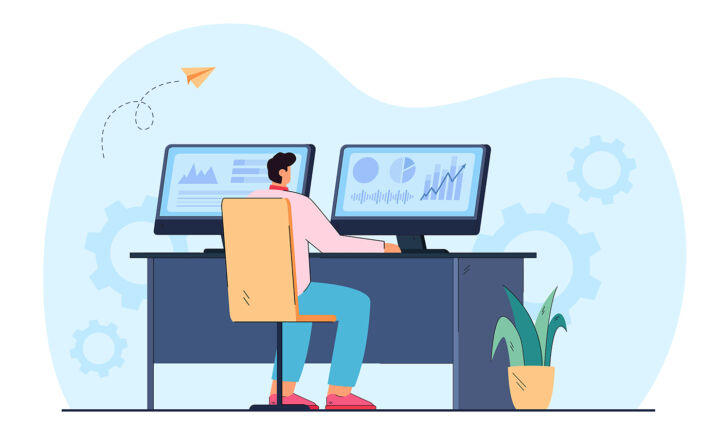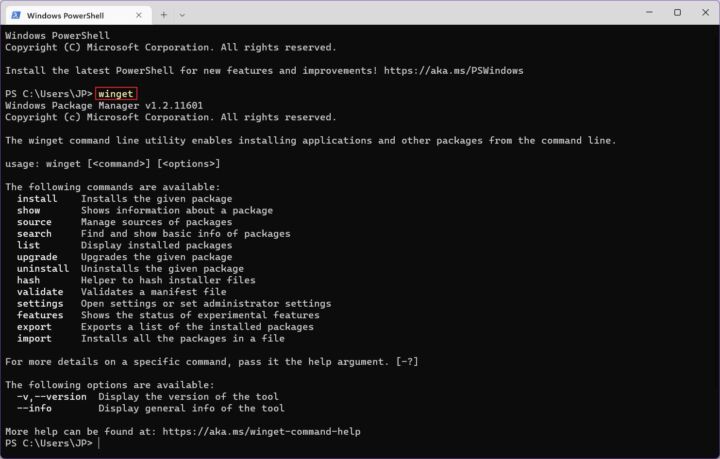- Le liste di salto sono il modo più rapido per accedere ai documenti più recenti o preferiti.
- Mentre la maggior parte delle app ti permette di accedere agli elementi aperti di recente, gli elenchi di salto in Windows sono ancora più veloci.
- Scopri cosa sono le liste di salto e come funzionano in Windows.
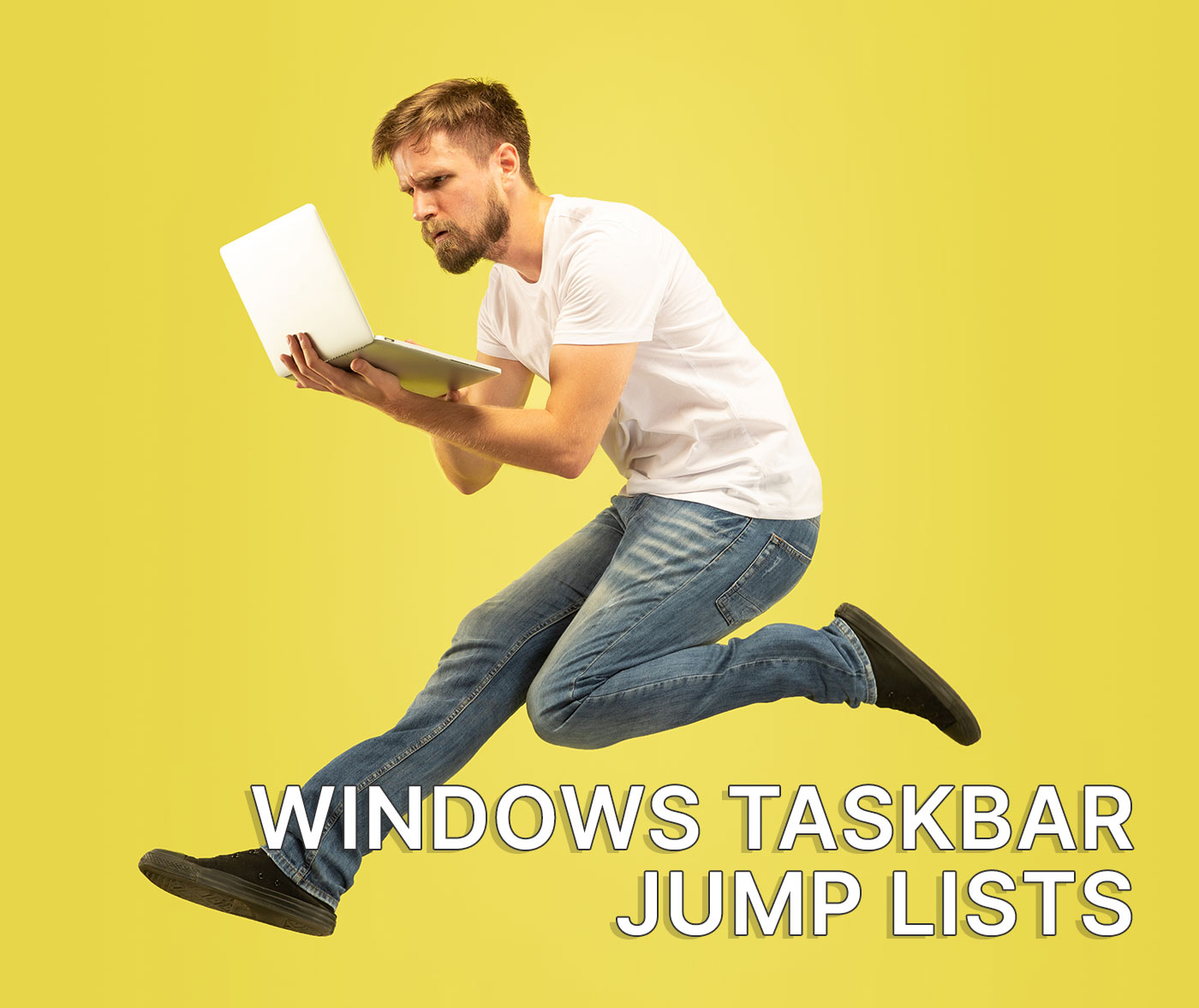
Windows è un sistema operativo complesso. Anche se sei un utente professionale e usi Windows da decenni, ci sono sempre cose nuove che puoi imparare.
Le liste di salto sono una di quelle piccole cose che mi fanno apprezzare Windows. È il motivo per cui ritengo che Windows sia il miglior sistema operativo per la produttività. Nessun altro si avvicina abbastanza.
Se vuoi fare le cose velocemente, c'è sempre un modo per risparmiare qualche secondo ogni volta che fai qualcosa in Windows.
CONTENUTI
Cos'è una lista di salto?
Il nome lista di salto è tutt'altro che intuitivo. In pratica, una lista di salto è un elenco delle scorciatoie a cui si può accedere per un'applicazione specifica.
Selezionando una voce da un elenco di salto si aprirà il programma in questione e si caricherà il documento/voce.
Gli elenchi di salto sono solitamente popolati con gli ultimi articoli modificati, ma nella maggior parte dei casi puoi anche appuntare i tuoi articoli preferiti in cima all'elenco.
Perché dovresti usare le liste di salto?
Le liste di salto sono utili quando ti ritrovi a modificare gli stessi documenti o quando vuoi riprendere il lavoro su un documento recente.
Invece di lanciare un'applicazione e poi andare nella sezione Menu delle voci recenti per selezionare un documento aperto in precedenza, puoi utilizzare una lista di salto per saltare alcuni passaggi e accedere immediatamente al documento che desideri.
Come accedere alle liste di salto in Windows
Non tutti i programmi supportano le liste di salto e l'implementazione non è sempre identica. Alcuni programmi aggiungono azioni rapide nell'elenco, non solo gli elementi recenti che hai modificato con l'app. Non c'è una regola generale, quindi dovrai scoprirla da solo.
Il modo più semplice per accedere a un elenco di salti è quello di clicca con il tasto destro del mouse su un'icona della barra delle applicazioni. Questo funziona sia per le app in esecuzione che per quelle non in esecuzione ma appuntate sulla barra delle applicazioni.
Nell'esempio seguente, ecco l'elenco di salto associato a Microsoft Word. L'elenco è suddiviso in Appuntato e Recenti articoli.
Se fai clic su una voce di questo menu, Word si aprirà e caricherà la voce su cui hai fatto clic. È così semplice.
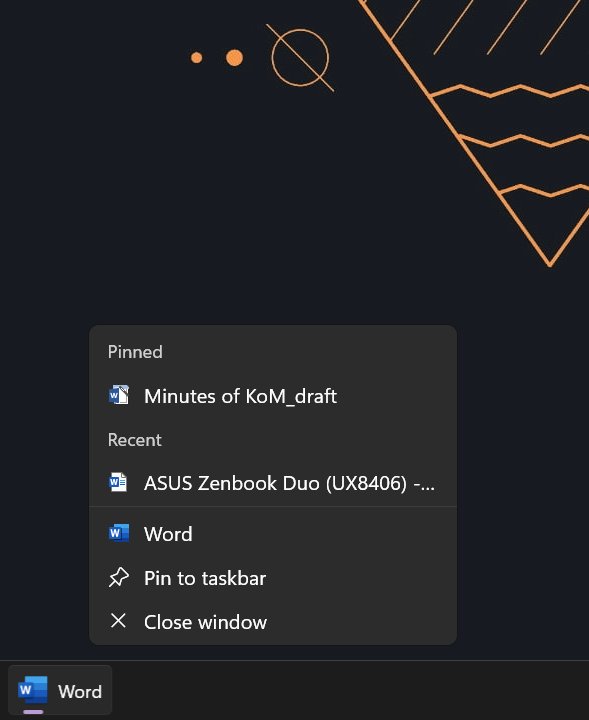
Come ho già detto, ogni implementazione della lista di salto sarà diversa. Ecco la lista di salto per Microsoft Outlook. Al posto degli elementi (email), puoi accedere alle attività più utilizzate: scrivere una nuova email, creare un'agenda o aprire il calendario.
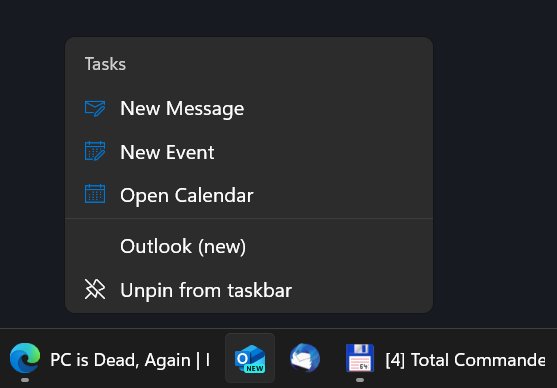
Se vuoi un altro esempio, che includa sia l'accesso agli elementi che alle azioni, ecco l'elenco di salto di Microsoft Edge.
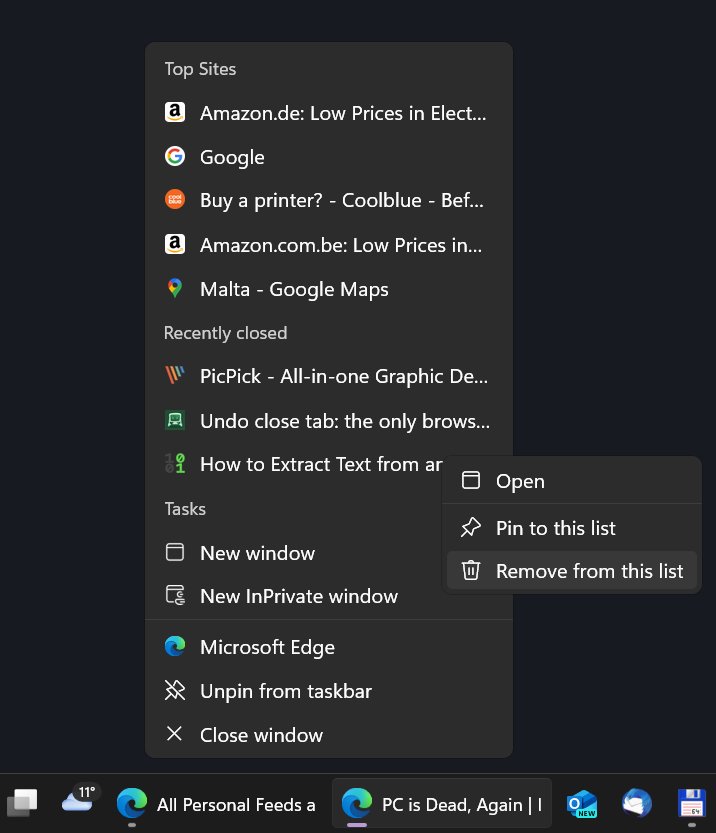
C'è un elenco di siti top (che non puoi controllare), un elenco di schede chiuse di recente e azioni per aprire una nuova finestra, normale o in incognito.
Quasi sempre avrai un modo per controllare gli elementi dell'elenco di salto. Clicca con il tasto destro del mouse su un elemento e seleziona Rimuovi da questo elenco eliminerà la voce selezionata dall'elenco dei salti.
Un'ultima opzione è quella di appuntare alcuni di questi documenti. In questo modo si creerà una sezione superiore nella lista di salto con i documenti che saranno sempre disponibili, anche se non vi hai avuto accesso per un po' di tempo.
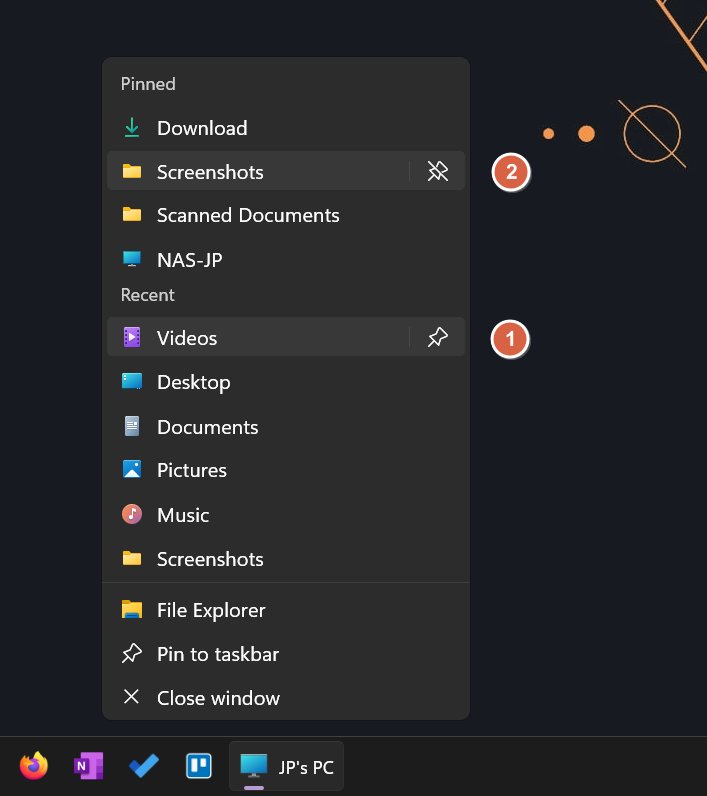
Passa il mouse su un elemento degli articoli recenti e vedrai un pulsante per appuntarlo. (1). Facendo clic su di esso, l'elemento in questione verrà immediatamente spostato nell'elenco degli appunti.
Per rimuovere un elemento appuntato, passa il mouse su di esso e clicca sul pulsante di rimozione. (2).
Il limite maggiore delle liste di salto è che gli sviluppatori di app devono sfruttare questa funzionalità. Non tutti i programmi che utilizzo sono compatibili con le liste di salto e questo è un peccato.
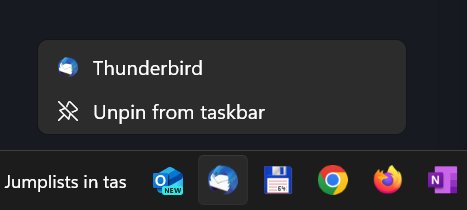
Alcuni sviluppatori puntano molto sulle liste di salto e sincronizzano la lista di salto della barra delle applicazioni con la schermata di benvenuto o la schermata dei documenti recenti.
Microsoft Word lo fa abbastanza bene. L'elenco dei documenti recenti/appuntati è lo stesso che si trova nell'elenco di salto.
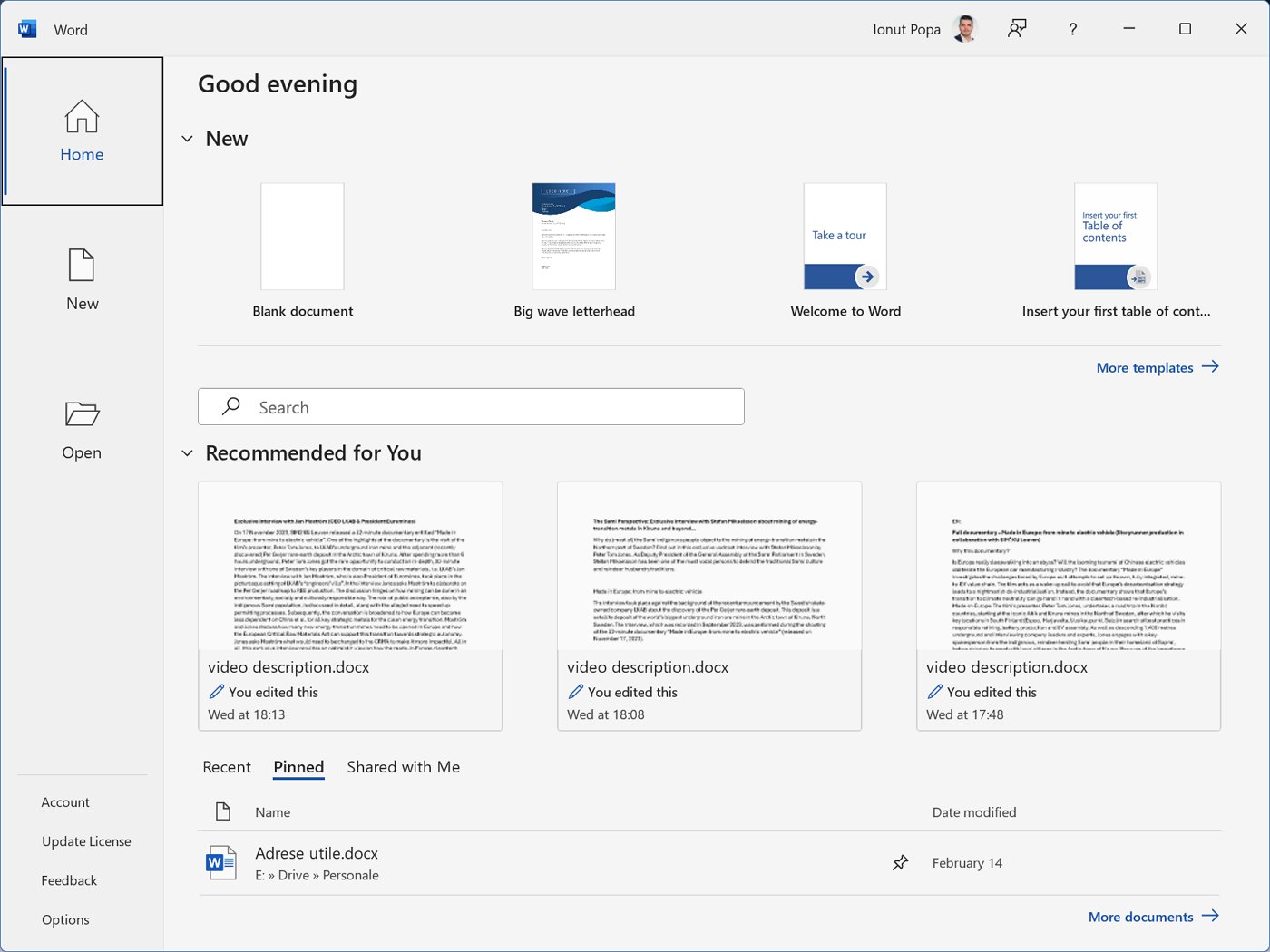
Gli elenchi di salto non funzionano solo nella barra delle applicazioni, ma anche sulle voci del menu Start. Per la maggior parte.
Non capisco davvero a cosa pensasse Microsoft quando ha implementato le liste di salto in Windows 11 nel già controverso menu Start.
Gli elenchi di salti non funzionano nella pagina principale del menu Start, ma solo in quella di Elenco di tutte le app.
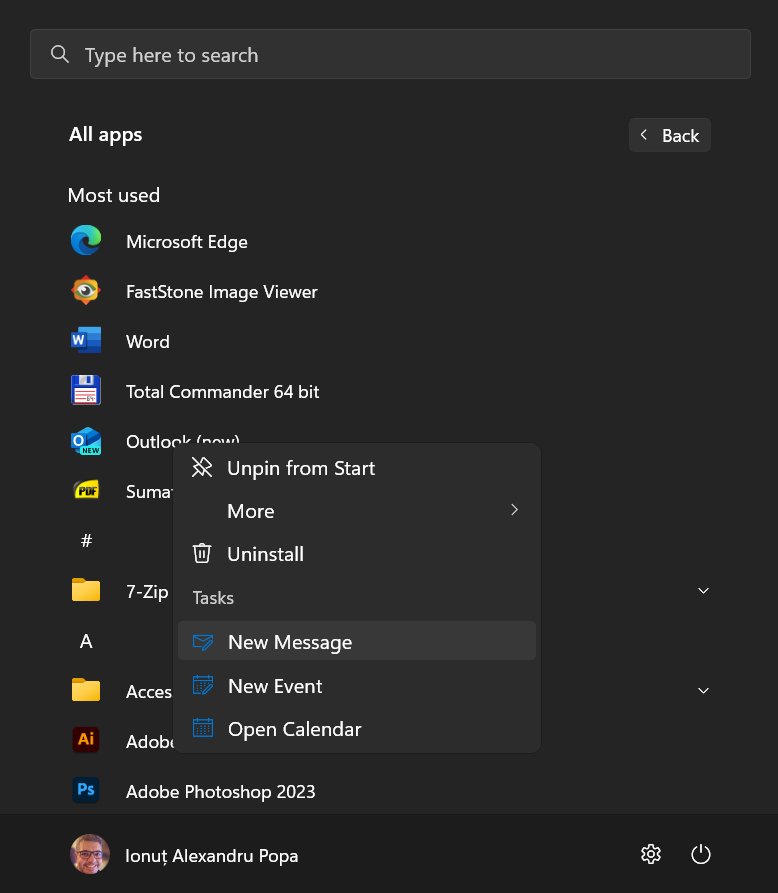
È un passo in più che probabilmente le persone non faranno. Forse questo problema verrà risolto con un aggiornamento, ma non ci spererei troppo.
Ad ogni modo, questo è tutto ciò che volevo dirti sulle liste di salto. Io le trovo utili e spero che tu possa almeno provare a usarle.